- Bölüm 1: Notları iPhone'dan Mac'e iTunes ile Eşitleyin
- Bölüm 2: Finder ile Notları iPhone'dan Mac'e Eşitleyin
- Bölüm 3: iCloud ile iPhone'dan Mac'e Notları Senkronize Etme
- Bölüm 4: Airdrop ile iPhone'dan Mac'e Notları Senkronize Etme
- Bölüm 5: E-posta ile iCloud olmadan iPhone'dan Mac'e Notlar Nasıl Eşitlenir
- Bölüm 6: İOS için Mac FoneTrans aracılığıyla iCloud olmadan iPhone'dan Mac'e Notlar Nasıl Aktarılır
- 7. Bölüm: Notları iPhone'dan Mac'e Senkronize Etme Hakkında SSS
- Hatırlatma
- Safari Tarihi
- Safari Bookmark
- Videolar
- Music
- Bize Ulaşın
- Takvim
- Uygulama Tarihi
- SMS
- iMessage
- notlar
- belge
- Fotoğraflar
Notları iPhone'dan Mac'e Nasıl Eşitlersiniz: En Kullanışlı 6 Teknik
 Yazar: Lisa Ou / 04 Mart 2022 13:30
Yazar: Lisa Ou / 04 Mart 2022 13:30Çoğu zaman, notlarımızda farklı bilgilerin kaydını tutarız. Dolayısıyla gelecekte, özellikle de ihtiyacımız olduğunda onları kolayca bulacağız. Daha büyük bir ekran için onları bir Mac'te görüntülemek istediğiniz zamanlar olabilir. Veya bunları Mac'inizde yedeklemeniz gerekebilir. Başka bir şey, notlarınızın çok fazla yığılmış olması olabilir, bu nedenle onları Mac gibi bir yerde senkronize etmeniz veya yedeklemeniz gerekir. Ancak soru şu ki, notlarınızı iPhone'dan Mac'e nasıl senkronize edebilir veya aktarabilirsiniz? Bunu yapmanın birçok yolu var. Ve bugün, notlarınızı iPhone'dan Mac'e senkronize etmek için size 6 faydalı tekniği öğretecek ve paylaşacağız.
İOS için FoneTrans ile verilerinizi iPhone'dan bilgisayara aktarma özgürlüğünün tadını çıkaracaksınız. İPhone metin mesajlarını yalnızca bilgisayara aktaramazsınız, aynı zamanda fotoğraflar, videolar ve kişiler kolayca PC'ye taşınabilir.
- Fotoğrafları, videoları, kişileri, WhatsApp ve daha fazla veriyi kolaylıkla aktarın.
- Aktarmadan önce verileri önizleyin.
- iPhone, iPad ve iPod touch mevcuttur.
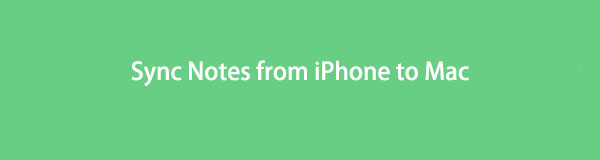

Rehber Listesi
- Bölüm 1: Notları iPhone'dan Mac'e iTunes ile Eşitleyin
- Bölüm 2: Finder ile Notları iPhone'dan Mac'e Eşitleyin
- Bölüm 3: iCloud ile iPhone'dan Mac'e Notları Senkronize Etme
- Bölüm 4: Airdrop ile iPhone'dan Mac'e Notları Senkronize Etme
- Bölüm 5: E-posta ile iCloud olmadan iPhone'dan Mac'e Notlar Nasıl Eşitlenir
- Bölüm 6: İOS için Mac FoneTrans aracılığıyla iCloud olmadan iPhone'dan Mac'e Notlar Nasıl Aktarılır
- 7. Bölüm: Notları iPhone'dan Mac'e Senkronize Etme Hakkında SSS
Bölüm 1. Notları iTunes ile iPhone'dan Mac'e Eşitleyin
Dosyaları iOS cihazlar ve bilgisayarlar arasında senkronize edebilen iyi bilinen uygulamalardan biri iTunes'dur. Kullanıcılar verilerini oynatabilir ve düzenleyebilir ve hatta önemli dosyalarını onunla yedekleyebilir. Notlarınızı iTunes kullanarak iPhone'dan Mac'e senkronize etmek istiyorsanız, bu da mümkündür. Ayrıca iTunes, her Mac'e önceden yüklenmiştir, bu nedenle indirip yüklemenize gerek yoktur. Şimdi, takip edebileceğiniz aşağıdaki adımlar.
Notları iPhone'dan Mac'e iTunes ile Eşitleme Adımları:
1. AdımHer şeyden önce, iTunes uygulamasını Mac'inizde başlatın.
2. AdımArdından, USB kablolarını kullanarak iPhone'unuzu Mac'inize bağlayın.
3. AdımArdından, ana arayüzde sol üst menü çubuğundaki cihazınızın simgesine tıklayın.
4. AdımBundan sonra, sol kenar çubuğunda iPhone'unuzdaki tüm içeriği göreceksiniz. Basitçe tıklayın Bilgi seçeneği.
5. AdımSon olarak, yanındaki kutuya bir onay işareti koyun. Eşitleme Notlar altında ile Diğer Bölüm. Ve sol alt köşedeki Eşitle düğmesini tıkladığınızda notlarınız Mac'te eşitlenecektir.
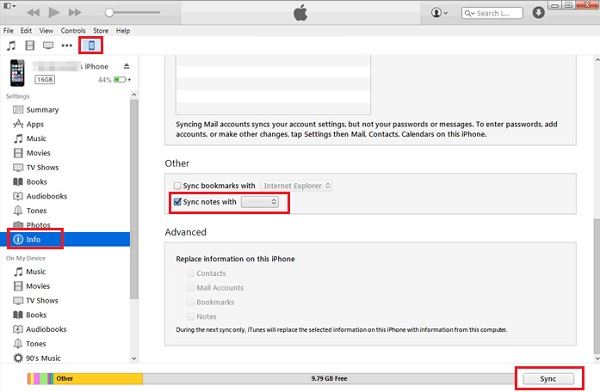
Bu kadar! Mac için işletim sistemlerinin daha eski bir sürümüne sahipseniz, örneğin macOS Mojave, bu yöntem sizin için geçerlidir. Ancak, bu yöntem artık macOS'un sonraki sürümlerinde mevcut değildir. Bununla, bu yazının sonraki bölümünde güncellenmiş Mac'inizde çalışacak olan aşağıdaki yöntemi görebilirsiniz.
İOS için FoneTrans ile verilerinizi iPhone'dan bilgisayara aktarma özgürlüğünün tadını çıkaracaksınız. İPhone metin mesajlarını yalnızca bilgisayara aktaramazsınız, aynı zamanda fotoğraflar, videolar ve kişiler kolayca PC'ye taşınabilir.
- Fotoğrafları, videoları, kişileri, WhatsApp ve daha fazla veriyi kolaylıkla aktarın.
- Aktarmadan önce verileri önizleyin.
- iPhone, iPad ve iPod touch mevcuttur.
Bölüm 2. Notları iPhone'dan Mac'e Finder ile Eşitleyin
Mac'in güncellenmiş işletim sistemi sürümlerini kullanıyorsanız bunun yerine Finder uygulamasını kullanabilirsiniz. Aradığınız her şeyi cihazınızda anında bulmanızı sağlayan bir araçtır. Ayrıca, iTunes'un yaptığı gibi, cihazınızdaki ve iPhone'daki tüm içeriğinize erişmenizi sağlar. Son olarak, notlarınızı burada da senkronize edebilirsiniz. Nasıl olduğunu bilmek ister misin? Aşağıda verilen adımları görün ve uygulayın.
iPhone'daki Notları Finder ile Senkronize Etme Adımları:
1. AdımBaşlamak için, Bulucu Mac'inizdeki uygulama.
2. AdımBundan sonra, bir USB kablosu kullanarak iPhone cihazınızı Mac'e bağlayın.
3. AdımArdından, ana arayüzün sol bölmesinde iPhone'unuzun adını seçin.
4. AdımSon olarak, menü çubuğunda Bilgi seçeneğini tıklayın. Ve yanındaki kutucuğu işaretleyin Eşitleme Notlar. Ve bu kadar!
Artık, nihayet notlarınızı Finder'ı kullanarak iPhone'unuzdan Mac'e senkronize ettiniz. İşlem, iTunes ile aynıdır, çünkü her ikisi de benzer arayüze ve işlevlere sahiptir. iPhone kullanıcıları iCloud'un ve neler yapabileceğinin farkındadır, ancak notlarınızı orada senkronize edebilir veya saklayabilir misiniz? Bir sonraki bölüme geçerken bunu öğrenin.
Bölüm 3. İCloud ile iPhone'dan Mac'e Notları Senkronize Etme
Birçok kullanıcı iCloud'un ne olduğunu biliyordu. Bir bulut ve depolama senkronizasyon hizmetidir. Ve kesinlikle, notlarınızı iPhone'unuzdan senkronize edebilir ve onlara diğer cihazlardan erişebilirsiniz. Gerçekten de verilerinizi Apple cihazınızdan yedeklemenin yararlı bir yolu. Bununla birlikte, bunu kullanarak, iCloud'unuzda saklayabileceğiniz yalnızca sınırlı notlarınız olur, çünkü yalnızca 5 GB ücretsiz iCloud depolama alanı sağlar. Öyleyse, bu yöntemi kullanarak notlarınızı nasıl senkronize edeceğiniz aşağıda açıklanmıştır.
İCloud ile iPhone ile Mac Arasında Nasıl Eşitleneceğine İlişkin Adımlar:
1. AdımHer şeyden önce, şuraya gidin: Ayarlar iPhone'unuzun ardından, öğesine dokunun. [Adınız].
2. AdımSonra, simgesine dokunun. iCloud seçeneği.
3. AdımArdından, bulana kadar aşağı kaydırın. notlar ve açın.
4. AdımBundan sonra, Mac'inizde şuraya gidin: sistem Tercihleri ve aynı iCloud'da oturum açın. Sonunda, tüm notlarınız iPhone'unuzdan Mac'e senkronize edilecek.
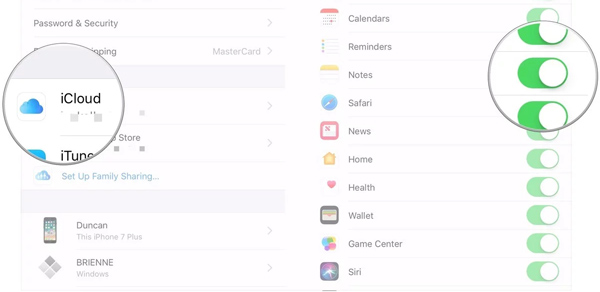
Buyrun! İCloud Notes'u Mac'inize de çevirebileceğinizi unutmayın. Bunu yapmak için Sistem Tercihleri > Apple Kimliği > iCloud'a gidin, son olarak Notes'un yanındaki kutuyu işaretleyin. Şimdi, notlarınızı senkronize ettiniz. Ancak, yalnızca sınırlı bir iCloud saklama alanınız olduğunu ve buna göre hangi notların senkronize edilebileceğini seçebileceğinizi her zaman unutmayın.
Bölüm 4. Airdrop ile iPhone'dan Mac'e Notları Senkronize Etme
Notlarınızı senkronize etmek için iCloud'unuzu kullanmak yerine, onları iPhone'unuzdan Mac'e aktarabilirsiniz. Bu anlamda hem iPhone hem de Mac'te notlarınız da var. Airdrop'u kullanarak Mac'inize göndererek saklamak ve yedeklemek istediğiniz notları seçebilirsiniz. Ve işte böyle yapıyorsun.
Airdrop ile iPhone'dan Mac'e Notları Senkronize Etme Adımları:
1. Adımİlk olarak, hem iPhone hem de Mac'te Airdrop'u açın. Ancak, Notlarınızı da açabilir, notları seçebilir, üç nokta simgesine dokunabilirsiniz. Bir Kopyala Gönder > Airdrop sayfasına. Ve iPhone'unuzda Airdrop'unuzu otomatik olarak açacaktır.
2. AdımArdından, paylaştığınız notların alıcısı olarak Mac'i veya adını seçin.
3. AdımArdından, Mac'inizde bir mesaj belirecek ve Kabul et öğeyi Mac'inize ekleme ve kaydetme seçeneği.
4. AdımSon olarak, adresine giderek kontrol edin. notlar Mac'inizdeki uygulama. Ve bu kadar!
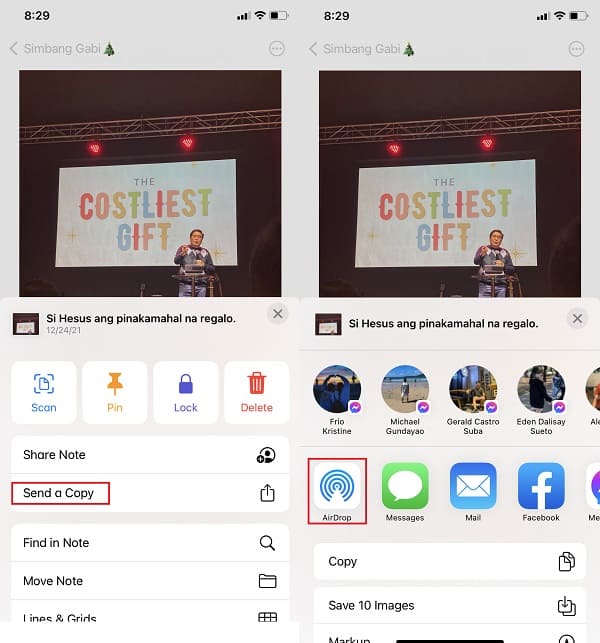
Airdrop özelliği sayesinde Notlarınız artık Mac'inizde saklanıyor. Temel notlarınızı iPhone'unuzdan Mac'e aktarmanın başka bir yolunu istiyorsanız, bir sonraki bölümde kontrol edin.
İOS için FoneTrans ile verilerinizi iPhone'dan bilgisayara aktarma özgürlüğünün tadını çıkaracaksınız. İPhone metin mesajlarını yalnızca bilgisayara aktaramazsınız, aynı zamanda fotoğraflar, videolar ve kişiler kolayca PC'ye taşınabilir.
- Fotoğrafları, videoları, kişileri, WhatsApp ve daha fazla veriyi kolaylıkla aktarın.
- Aktarmadan önce verileri önizleyin.
- iPhone, iPad ve iPod touch mevcuttur.
Bölüm 5. E-posta ile iCloud olmadan iPhone'dan Mac'e Notlar Nasıl Eşitlenir
Notları iPhone'unuzdan Mac'e senkronize etmenin başka bir yolu da E-posta veya Google Gmail Hesabınızı kullanmaktır. Endişelenme. İzin veriliyor ve bu günlerde hala çalışıyor. Bu seçeneği Mac veya iPhone'da Ayarlar'da etkinleştirmeniz yeterlidir. Nasıl yapıldığını öğrenmek için aşağıdaki talimata bakın ve izleyin.
iPhone'da Gmail için Notes Sync'i Etkinleştirme Adımları:
1. AdımBaşlamak için şuraya gidin: Ayarlar iPhone'unuzdaki uygulama.
2. AdımArdından, aşağı kaydırın ve Posta seçeneklerini arayın ve ona dokunun.
3. AdımSonra, simgesine dokunun. Hesaplar sonra Gmail seçenek. Henüz bir Gmail hesabı eklemediyseniz, simgesine dokunarak bir tane ekleyin. Hesap Ekle > Oturum aç Google hesap düğmelerinize.
4. AdımSon olarak, Notlar seçeneğini açın ve İndirim düğmesine basın.
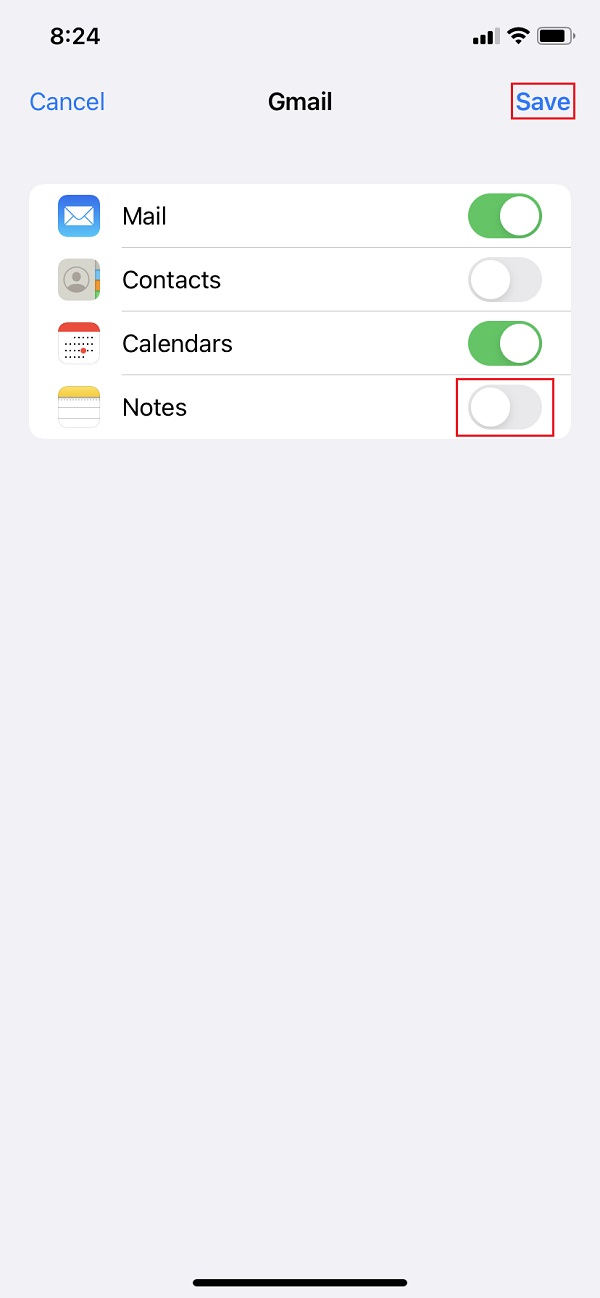
Mac'te Gmail için Notes Sync'i Etkinleştirme Adımları:
1. Adımİlk olarak, başlat notlar Mac'inizdeki uygulama.
2. AdımArdından, tıklayın notlar menü çubuğunda.
3. AdımArdından, Bulucu > Hesaplar > Google ve hesabınıza giriş yapın.
4. AdımSon olarak, Notlar'ın yanındaki kutuyu işaretleyin. Ve bu kadar!
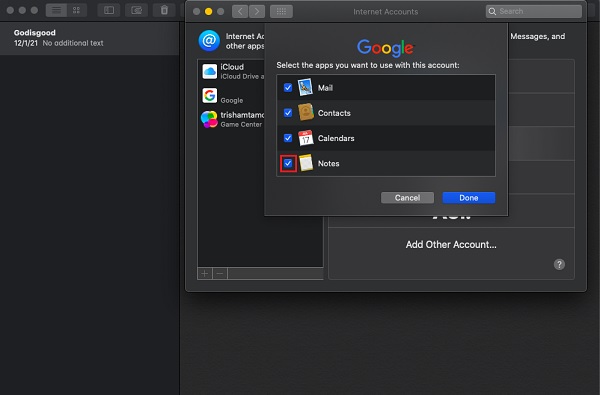
Artık, Notlarınızda ne tutarsanız saklayın, tümü e-postanızda veya Gmail Hesabınızda senkronize edilecek. Bu yöntemden hala memnun değilseniz, sahip olabileceğiniz en iyi aktarma aracını kullanmayı deneyebilirsiniz. Son derece önerilen aracı görmek için bu gönderinin sonraki bölümüne geçin.
Bölüm 6. İOS için Mac FoneTrans aracılığıyla iCloud olmadan iPhone'dan Mac'e Notlar Nasıl Aktarılır
Notları iPhone'unuzdan Mac'e aktarırken şunları kullanabilirsiniz: İOS için Mac FoneTrans. Mac ve Windows kullanıcıları için profesyonel bir iOS notları aktarma aracı. Aslında, bu programı kullanarak her türlü veriyi iPhone'unuzdan Mac'e taşıyabilirsiniz. Ayrıca, bunu cihaz veri dosyalarınızı yedeklemek için de kullanabilirsiniz. Daha da ilginci, notlar da dahil olmak üzere dosyalarınızı seçerek iPhone cihazınızdan Mac'e taşıyabilirsiniz. Transfer gereksinimlerinizde size yardımcı olabilecek mükemmel bir araçtır. Şimdi, aşağıda verilen ayrıntılı adımları izleyerek notlarınızı aktarmaya başlayın.
İOS için FoneTrans ile verilerinizi iPhone'dan bilgisayara aktarma özgürlüğünün tadını çıkaracaksınız. İPhone metin mesajlarını yalnızca bilgisayara aktaramazsınız, aynı zamanda fotoğraflar, videolar ve kişiler kolayca PC'ye taşınabilir.
- Fotoğrafları, videoları, kişileri, WhatsApp ve daha fazla veriyi kolaylıkla aktarın.
- Aktarmadan önce verileri önizleyin.
- iPhone, iPad ve iPod touch mevcuttur.
İCloud ile iPhone'dan Mac'e Notları Aktarma Adımları:
1. AdımHer şeyden önce, aracı indirin ve yükleyin İOS için Mac FoneTrans resmi web sitesini ziyaret ederek Mac'inizde. Aracın simgesini Uygulamalar klasörü simgesine sürükleyerek yükleyin. Ve aç.
2. AdımArdından, bir USB kablosu kullanarak iPhone'unuzu Mac'inize bağlayın. Ardından araç, cihazınızı otomatik olarak algılar ve size iPhone'unuzun temel bilgilerini gösterir.
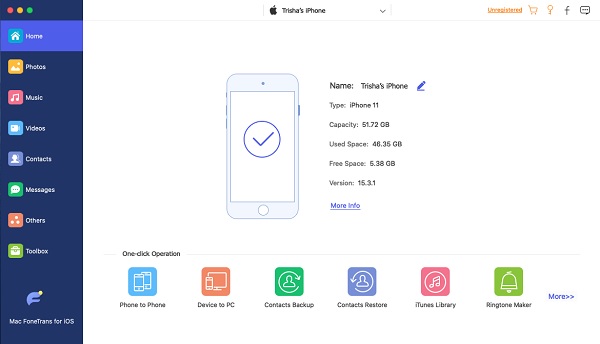
3. AdımArdından, ana arayüzün sol bölmesinde, Diğer seçenek. O andan itibaren, göreceksiniz notlar sol ikinci sütundaki seçenek.
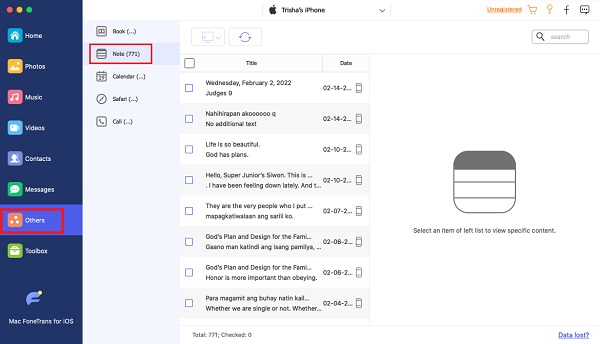
4. AdımArdından, Mac'inizde aktarmak veya senkronize etmek istediğiniz notları seçmeye başlayın. Notların kutusuna bir onay işareti koyun.
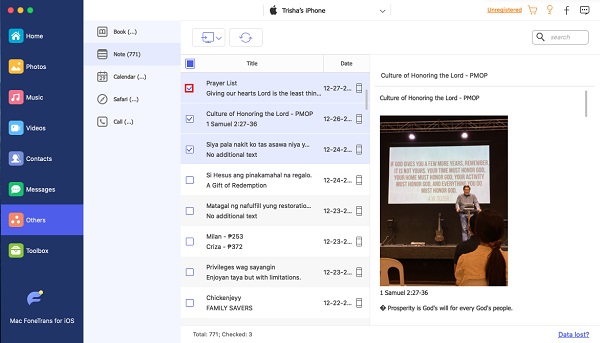
5. AdımSon olarak, Ihracat simgesine ve notları kaydetmek istediğiniz dosyanın türünü seçin Mac’e Aktar açılır menüdeki seçenek. Ve notlar otomatik olarak Mac'inize kaydedilecektir. Bu kadar!
Ve bu yol, notları Mac'ten iPhone'a senkronize etmek için de kullanılabilir. iOS için FoneTrans'ı kullanarak yapabileceğiniz daha çok şey var. Bununla, aracı ihtiyaçlarınız için kullanmanızı şiddetle öneririz.
Bölüm 7. Notları iPhone'dan Mac'e Senkronize Etme Hakkında SSS
1. Notları Mac'ten iPhone'a nasıl senkronize edebilirim?
Önemli notlarınızı Mac'ten iPhone'a eşzamanlamak için Mac dock'unuzdan Sistem Tercihleri'ni açın. Ardından, Apple Kimliğini işaretleyin ve hesabınıza giriş yapın. Son olarak, senkronize edilecek listelenen uygulamalardan Notlar'ın yanındaki kutuyu tıklayın. Ve basit adımları için iOS için FoneTrans önerilir.
2. Neden notlarımı iPhone'dan Mac'e eşzamanlayamıyorum?
Bunu yapmak için kullandığınız yönteme bağlı olarak iPhone'unuzdan Mac'e notları eşzamanlayamamanızın çeşitli nedenleri vardır: 1. Apple Kimliği hesabı aynı değildir. 2. Notlar yerel olarak iPhone'unuzda saklanır. 3. iCloud for Notes'u devre dışı bırakın. Bu nedenle, notlarınızı senkronize etmekte sorun yaşamamak için bunu kontrol ettiğinizden emin olun.
İOS için FoneTrans ile verilerinizi iPhone'dan bilgisayara aktarma özgürlüğünün tadını çıkaracaksınız. İPhone metin mesajlarını yalnızca bilgisayara aktaramazsınız, aynı zamanda fotoğraflar, videolar ve kişiler kolayca PC'ye taşınabilir.
- Fotoğrafları, videoları, kişileri, WhatsApp ve daha fazla veriyi kolaylıkla aktarın.
- Aktarmadan önce verileri önizleyin.
- iPhone, iPad ve iPod touch mevcuttur.
Özetlemek gerekirse, belirtilen 6 yöntemi kullanarak notlarınızı iPhone'dan Mac'e etkili bir şekilde senkronize edebilir ve aktarabilirsiniz. Endişelenme. Bu tekniklerin tümü hala çalışıyor ve bunlardan birini veya birkaçını veya tümünü deneyebilirsiniz. Yine de şiddetle tavsiye ediyoruz İOS için Mac FoneTrans, deneyin ve size birçok yönden kesinlikle yardımcı olabileceğini garanti ediyoruz. Bu nedenle, yine de sizin seçiminiz.
